4月2024更新:使用我们的优化工具停止收到错误消息并减慢您的系统速度。 立即获取 此链接
- 下载并安装 修复工具在这里。
- 让它扫描你的电脑。
- 然后该工具将 修理你的电脑.
Windows 10是最新最好的Microsoft操作系统,该公司敦促用户公开更新以前的操作系统。 它是有道理的,并且对其前辈进行了一些改进。 但是,最近,系统日志中出现了一些错误消息“错误事件标识符 DistributedCOM (DCOM):10016英寸。

这些错误非常常见,并且根据错误维护许多不同的错误日志。 在本文中,我们将专注于主题“特定于应用程序的授权设置不提供NT AUTHORITY用户\ LOCAL SERVICE SID()LocalHost地址,对于具有CLSID {}的COM服务器应用程序没有本地激活权限。 APPID {}(使用LRPC)在应用程序容器中执行。 SID不可用(不可用)。 可以使用l组件服务管理工具的错误消息来更改此安全权限。
在收到来自多个用户的大量消息后,我们决定调查此问题并找到解决方案以完全消除它。 此外,我们调查了此错误的原因,并将其列出如下:
无效的权限:如果某个进程没有足够的权限来访问事件日志中列出的DCOM组件,则会发生错误。
注意。 在某些情况下,即使出现此错误,系统仍可以正常工作。 如果是这样,最好允许错误发生。 但是,如果特定应用程序无法正常运行,请按照以下说明进行操作:
2024年XNUMX月更新:
您现在可以使用此工具来防止 PC 问题,例如保护您免受文件丢失和恶意软件的侵害。 此外,它是优化计算机以获得最大性能的好方法。 该程序可轻松修复 Windows 系统上可能发生的常见错误 - 当您拥有触手可及的完美解决方案时,无需进行数小时的故障排除:
- 步骤1: 下载PC修复和优化工具 (Windows 10,8,7,XP,Vista - Microsoft金牌认证)。
- 步骤2:点击“开始扫描“找到可能导致PC问题的Windows注册表问题。
- 步骤3:点击“全部修复“解决所有问题。
允许使用注册表编辑器访问DCOM组件

- 运行注册表编辑器(regedit.exe)。
- 转到与您的CLSID对应的注册表部分。 在我的情况下是HKEY_CLASSES_ROOT \ CLSID \ {000209FF-00000-0000-C000-00000046};
- 在某些情况下,您可能还需要检查HKEY_CLASSES_ROOT注册表部分\ Wow6432Node \ CLSID。 如果您远程连接到注册表,则它位于HKEY_LOCAL_MACHINE注册表部分\ SOFTWARE \ Classes \ AppID中。
- 必须在类参数中指定应用程序名称(在我的情况下为Microsoft Word应用程序)。
- 最常见的DCOM 10016错误发生在以下组件中:沉浸式外壳。
- CLSID: {C2F03A33-21F5-47FA-B4BB-156362A2F239}
- APPID: {316CDED5-E4AE-4B15-9113-7055D84DCC97}
- 运行时经纪人
- CLSID: {D63B10C5-BB46-4990-A94F-E40B9D520160}
- APPID: {9CA88EE3-ACB7-47C8-AFC4-AB702511C276}
- 右键单击注册表部分,然后选择“权限”。
- 单击高级按钮。
- NT服务\ TrustedInstaller或SYSTEM列在“所有者”下。
- 单击“编辑”按钮,然后输入管理员帐户的名称。 保存更改。
- 请注意,您帐户中的注册密钥的当前所有者名称已更改。 选中替换子容器和对象所有者复选框,然后单击确定。
- 将您的管理员帐户添加到授权列表中,并授予其完全访问权限。
- 您已使用CLSID授予了注册表部分的权限。 现在,您需要重复前面的步骤,并从错误描述中更改管理员帐户的所有者和APPID注册表分区的权限(例如,HKEY_CLASSES_ROOT \ AppID \ {AD65A69D-3831-40D7-9629 -9B0B50A93843})。
更改安全属性
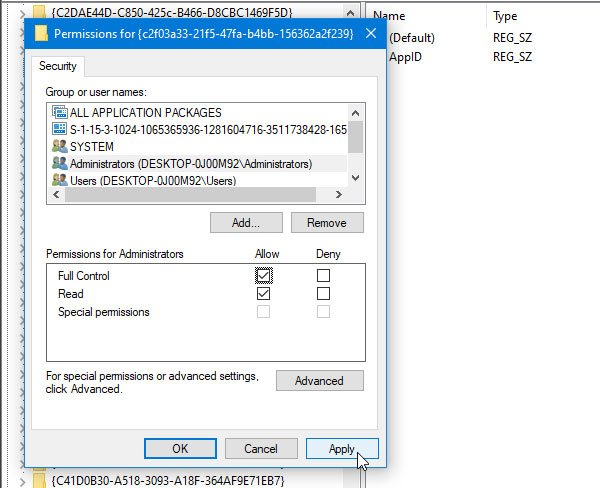
- 现在关闭注册表编辑器。
- 通过转到开始|打开组件服务。
- 展开组件服务| 电脑| 我的电脑DCOM配置
- 右键单击具有指定[GUID]的子节点,然后选择“属性”。
- 转到“安全性”选项卡,然后单击“添加用户”。 添加本地服务,单击“应用”,然后向用户授予所有权限。
- 如果收到警告消息,请单击“取消”并继续。 要添加两个帐户,您需要执行与上述相同的步骤:
- 系统
- 本地服务
- 添加后,一一选择并授予“本地启动”和“本地激活”权限。
- 保存更改。 在事件查看器中不再显示相同的问题。
专家提示: 如果这些方法都不起作用,此修复工具会扫描存储库并替换损坏或丢失的文件。 在问题是由于系统损坏引起的大多数情况下,它都能很好地工作。 该工具还将优化您的系统以最大限度地提高性能。 它可以通过以下方式下载 点击这里

CCNA,Web开发人员,PC疑难解答
我是计算机爱好者和实践IT专业人员。 我在计算机编程,硬件故障排除和维修方面拥有多年的经验。 我专注于Web开发和数据库设计。 我还拥有网络设计和故障排除的CCNA认证。

